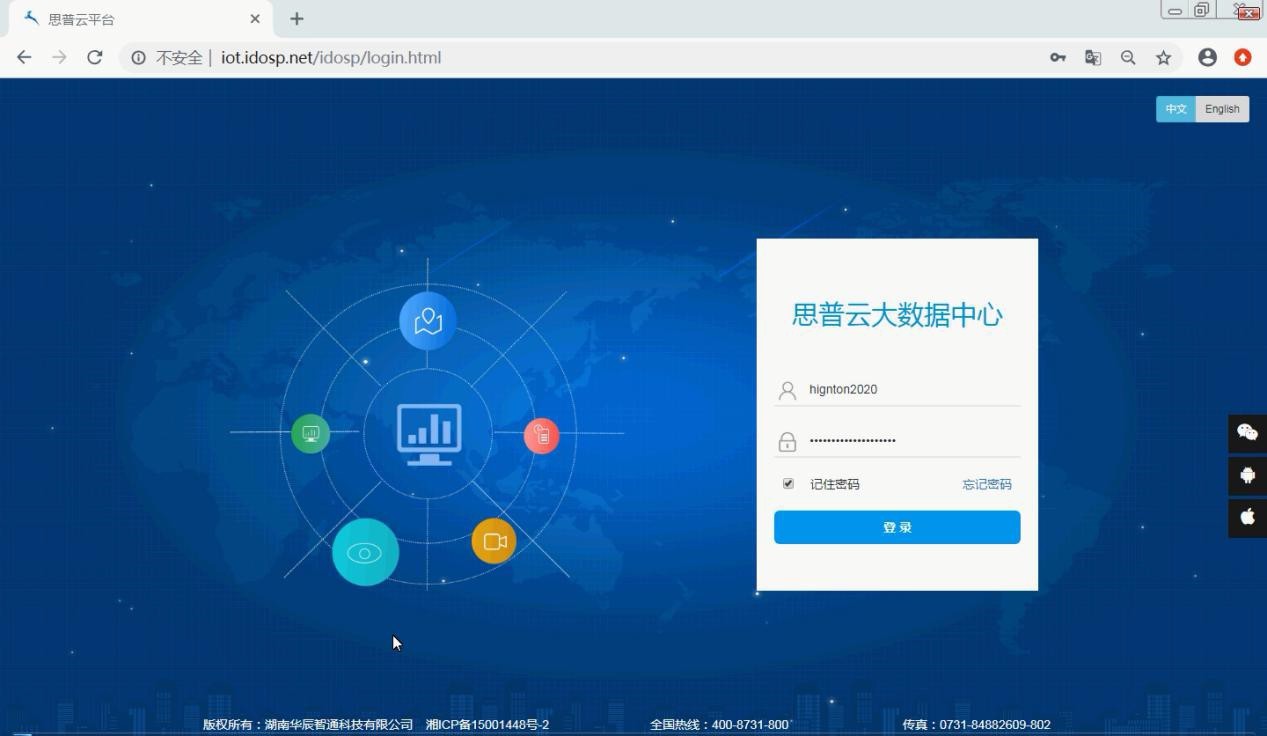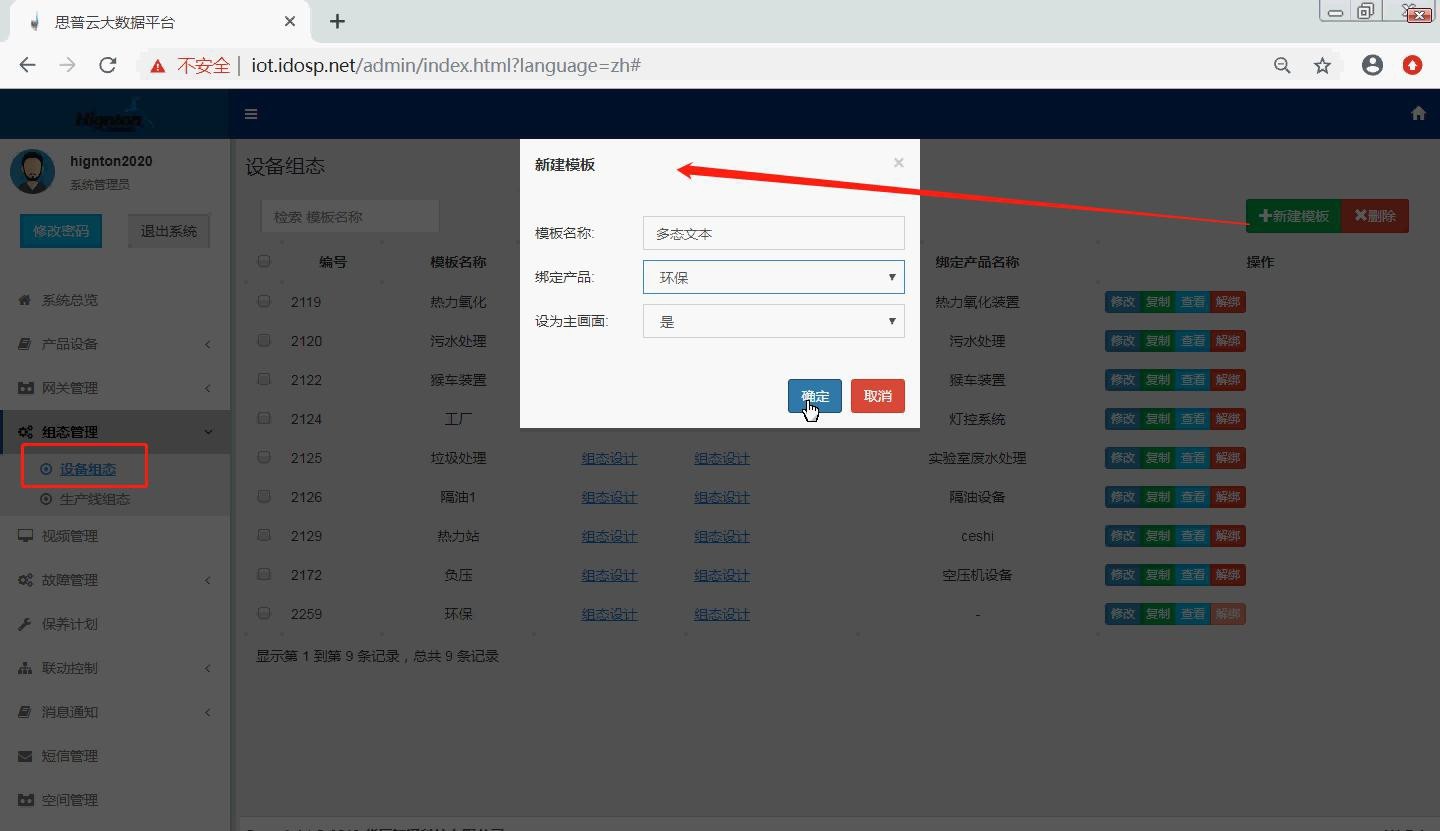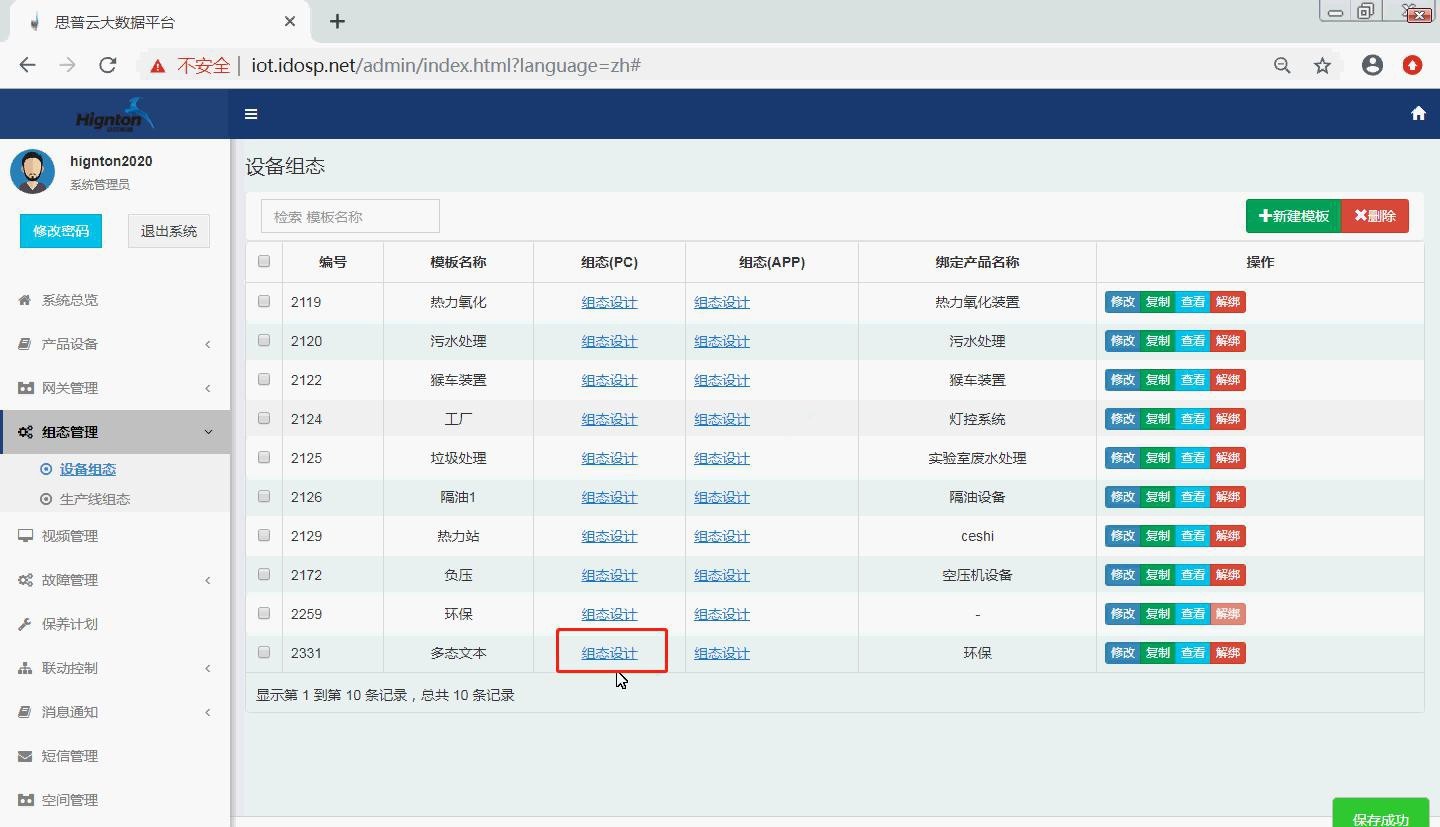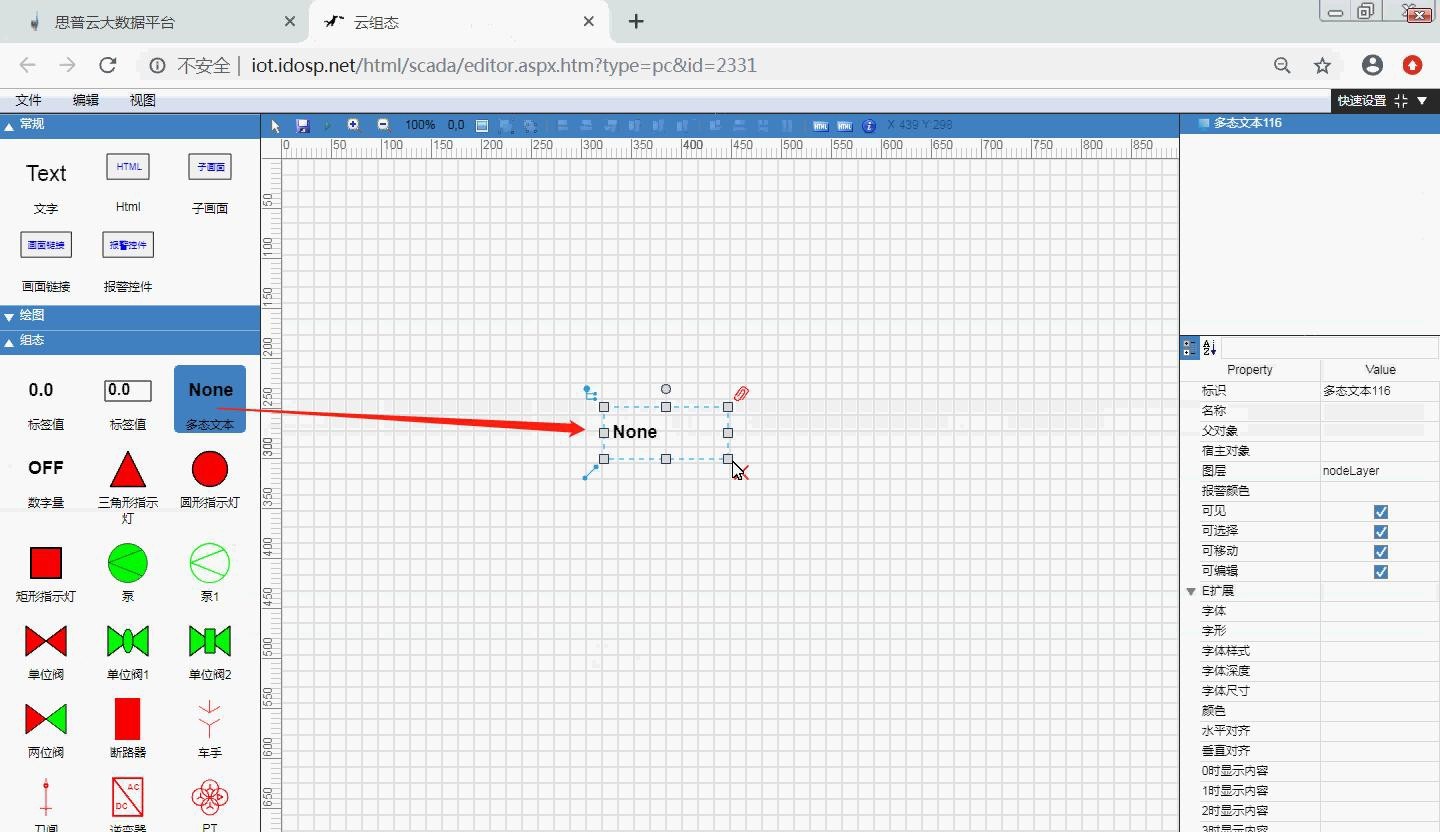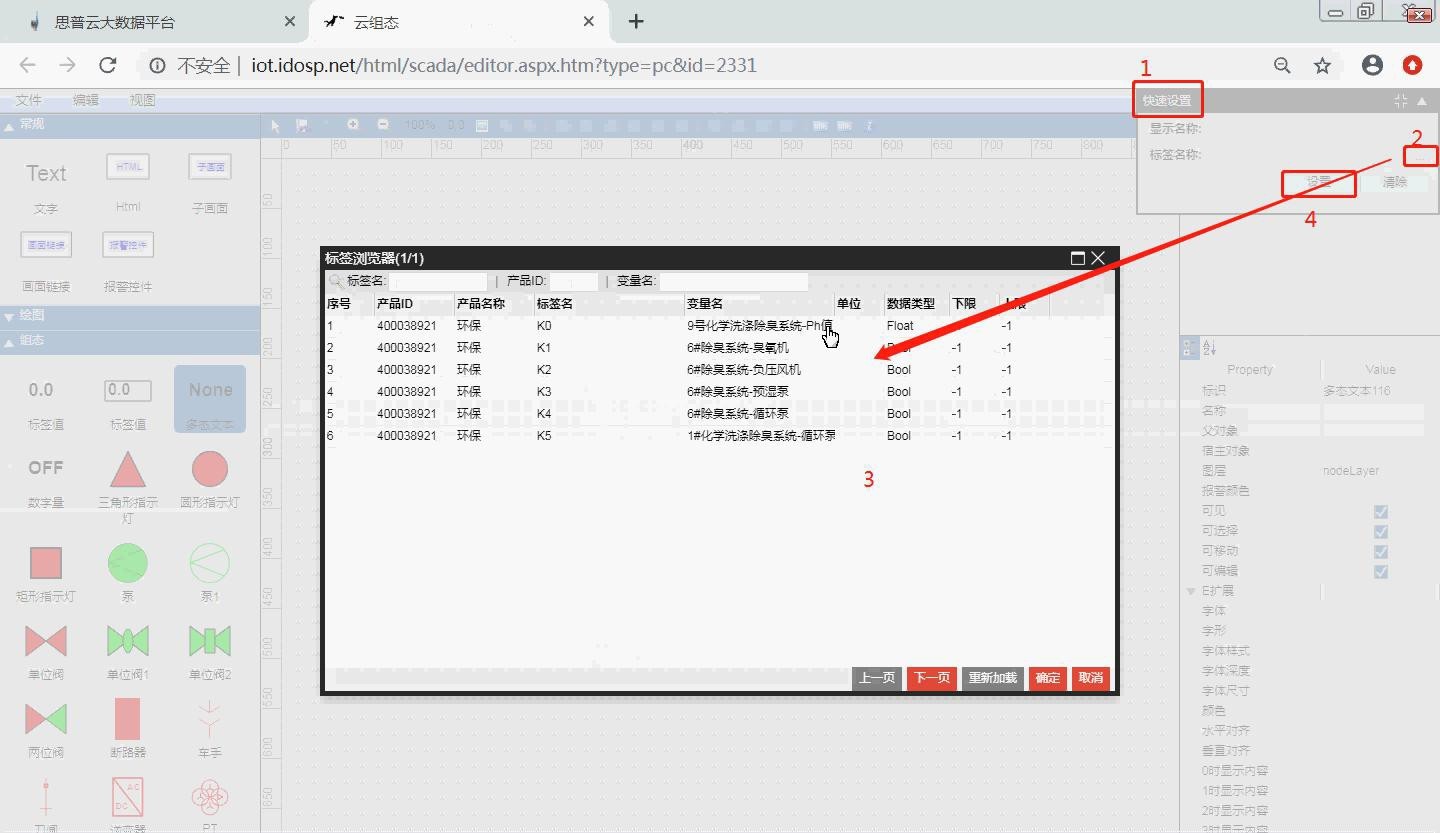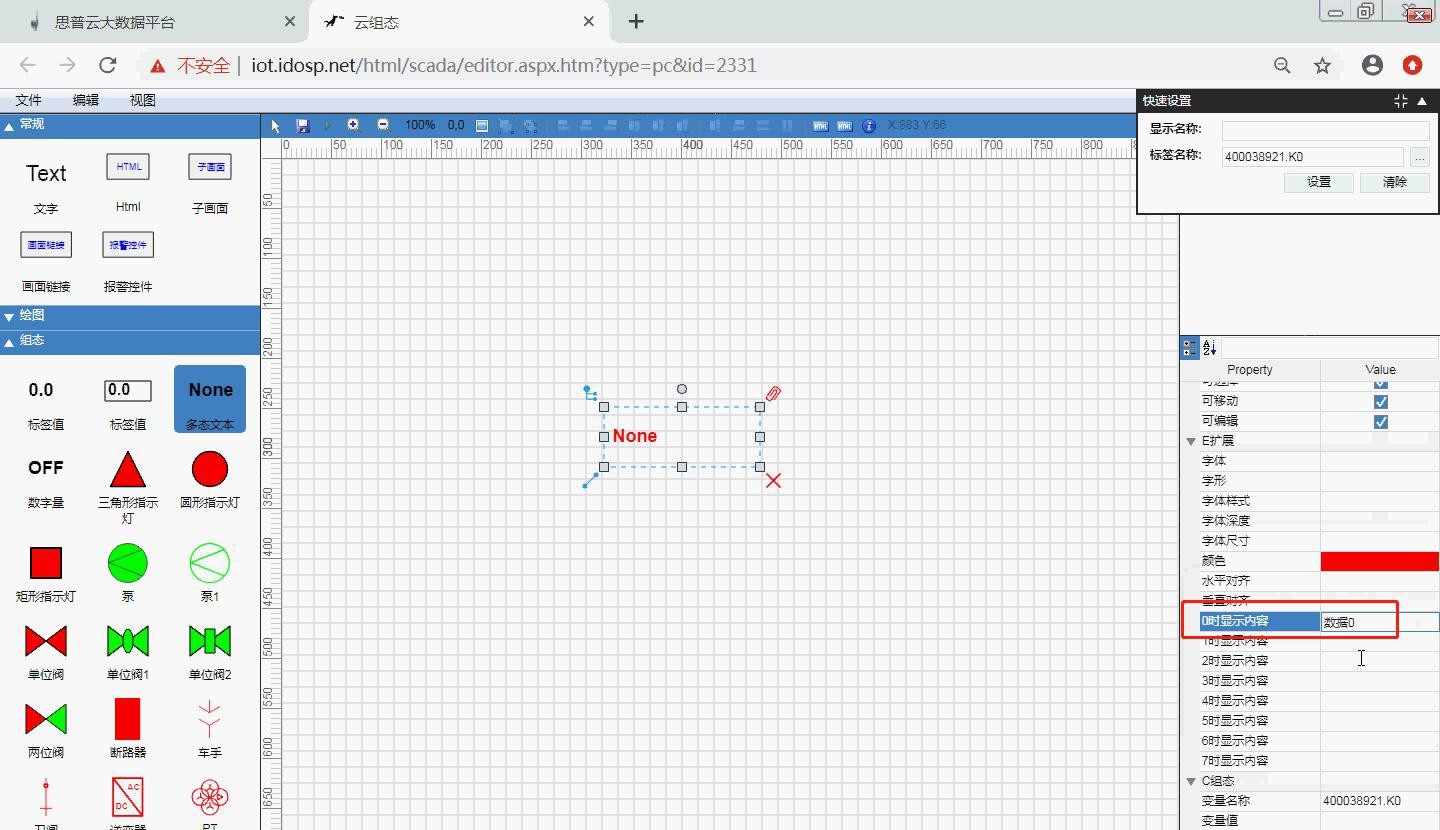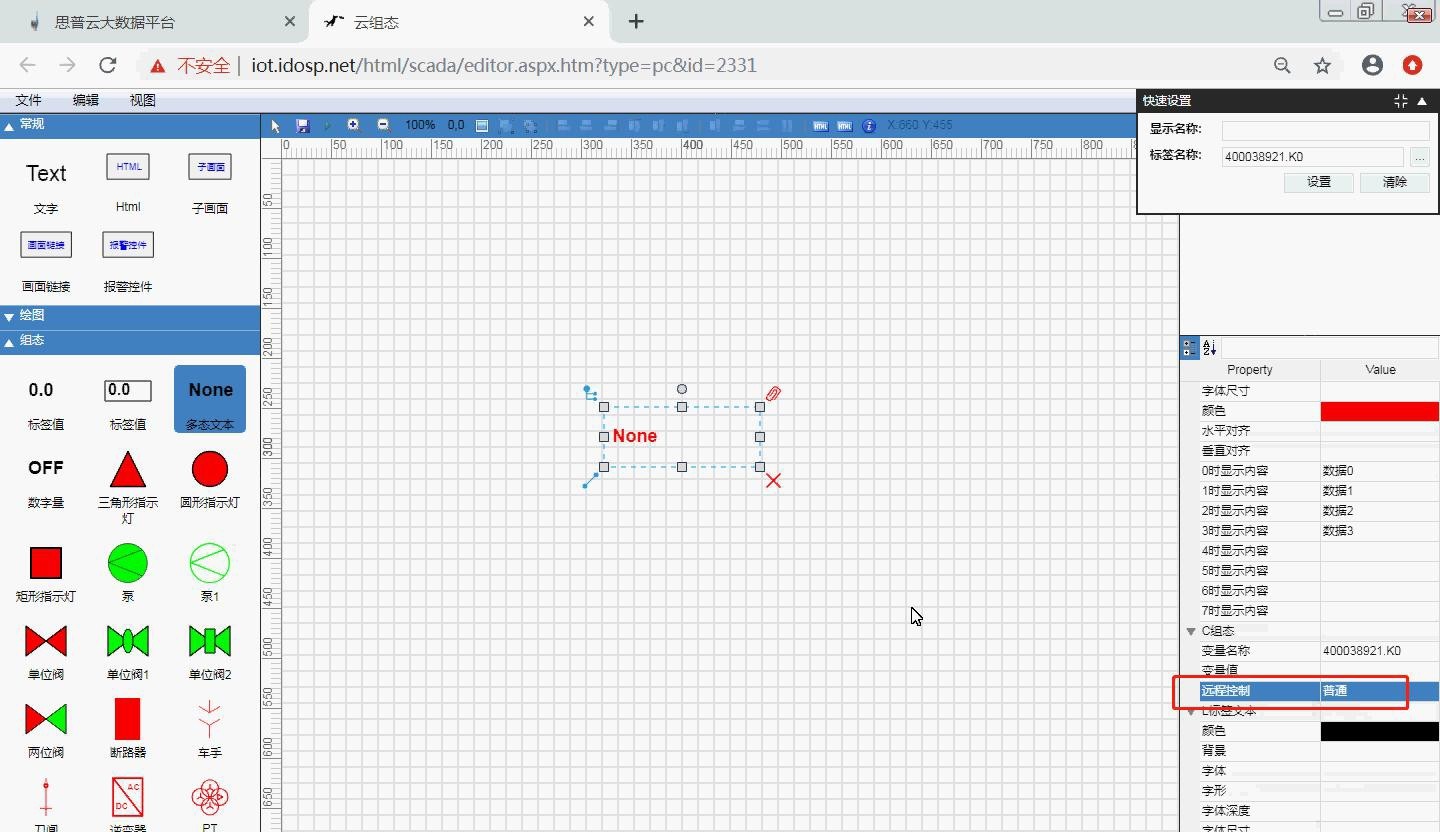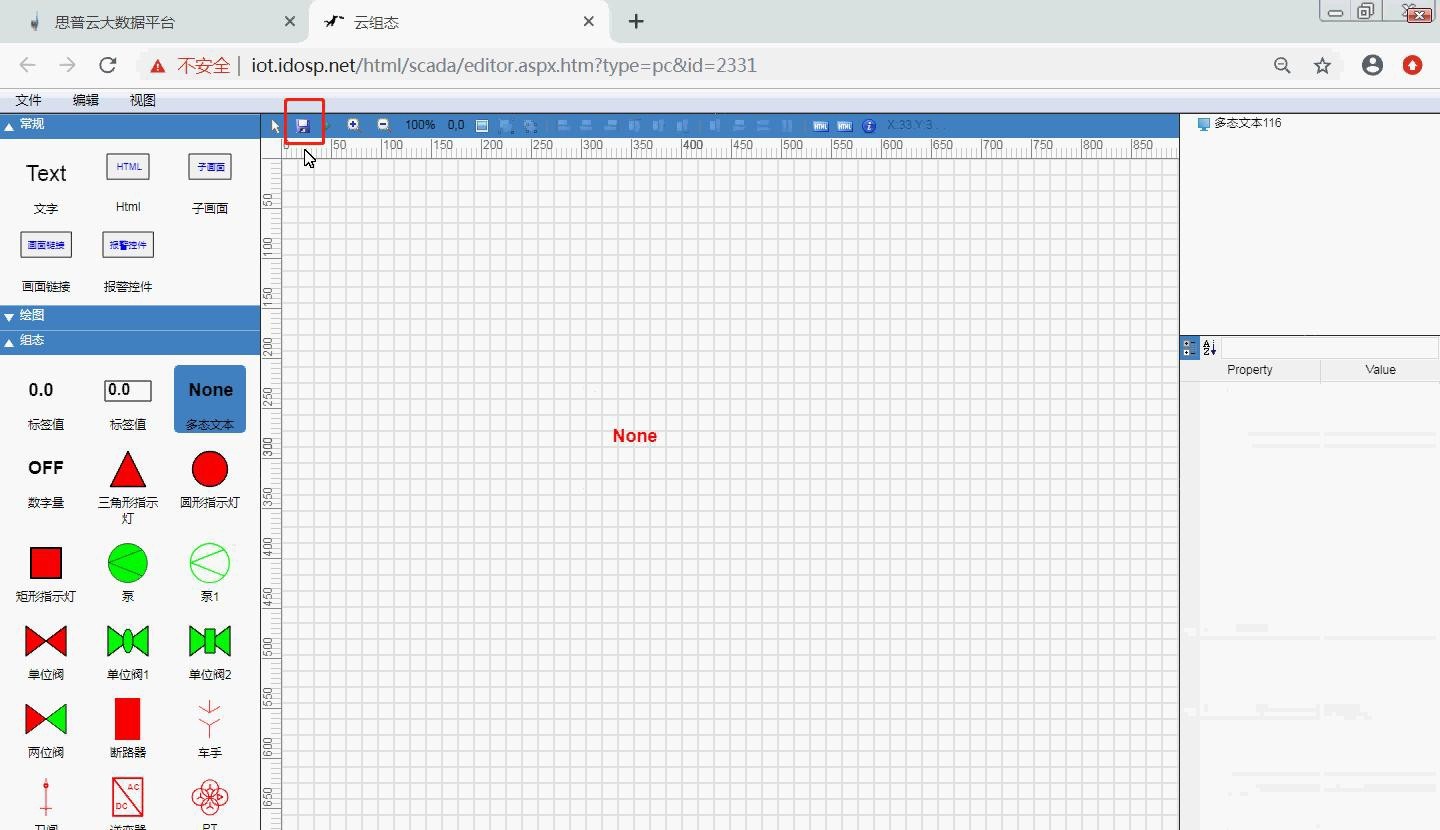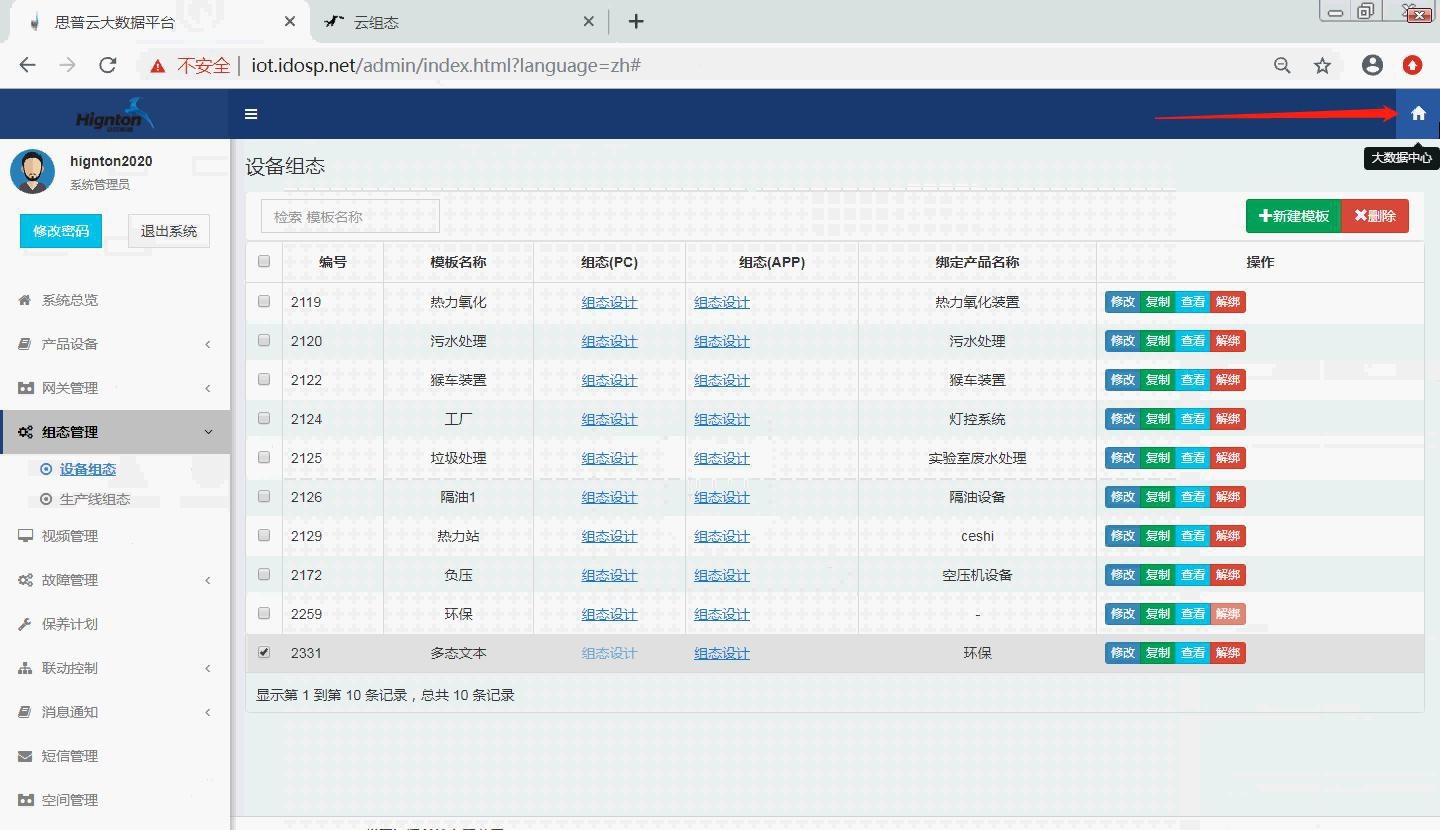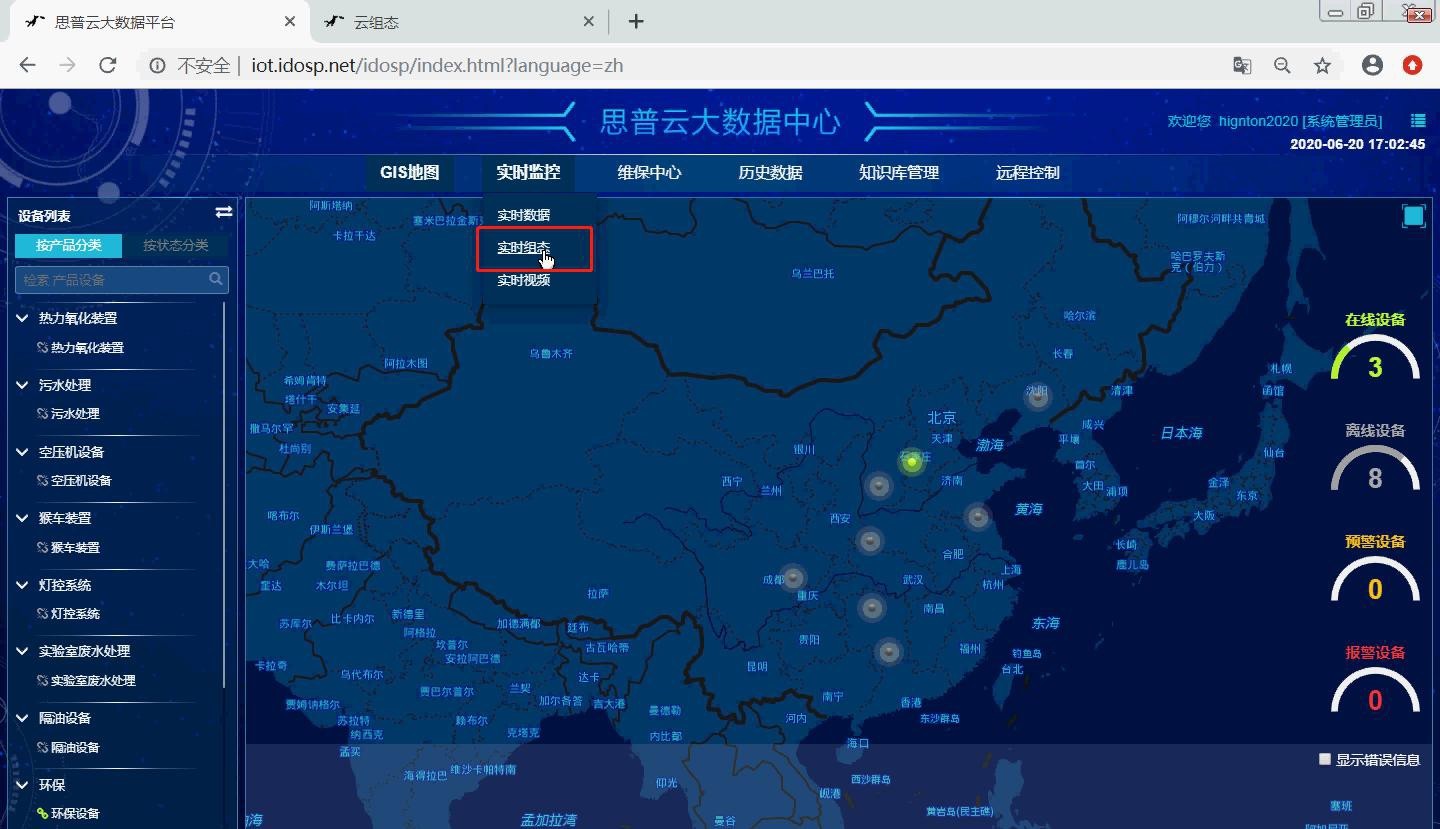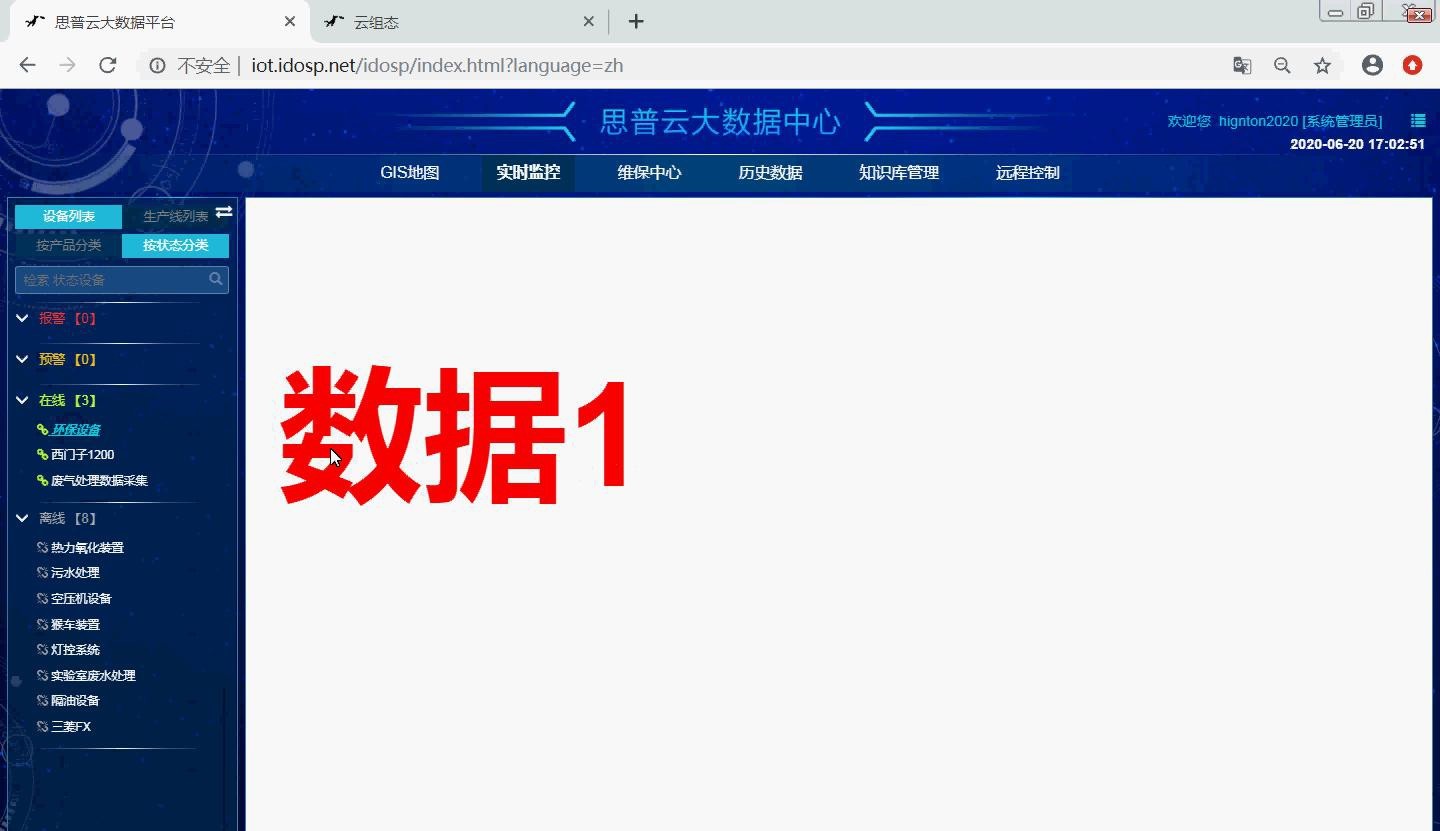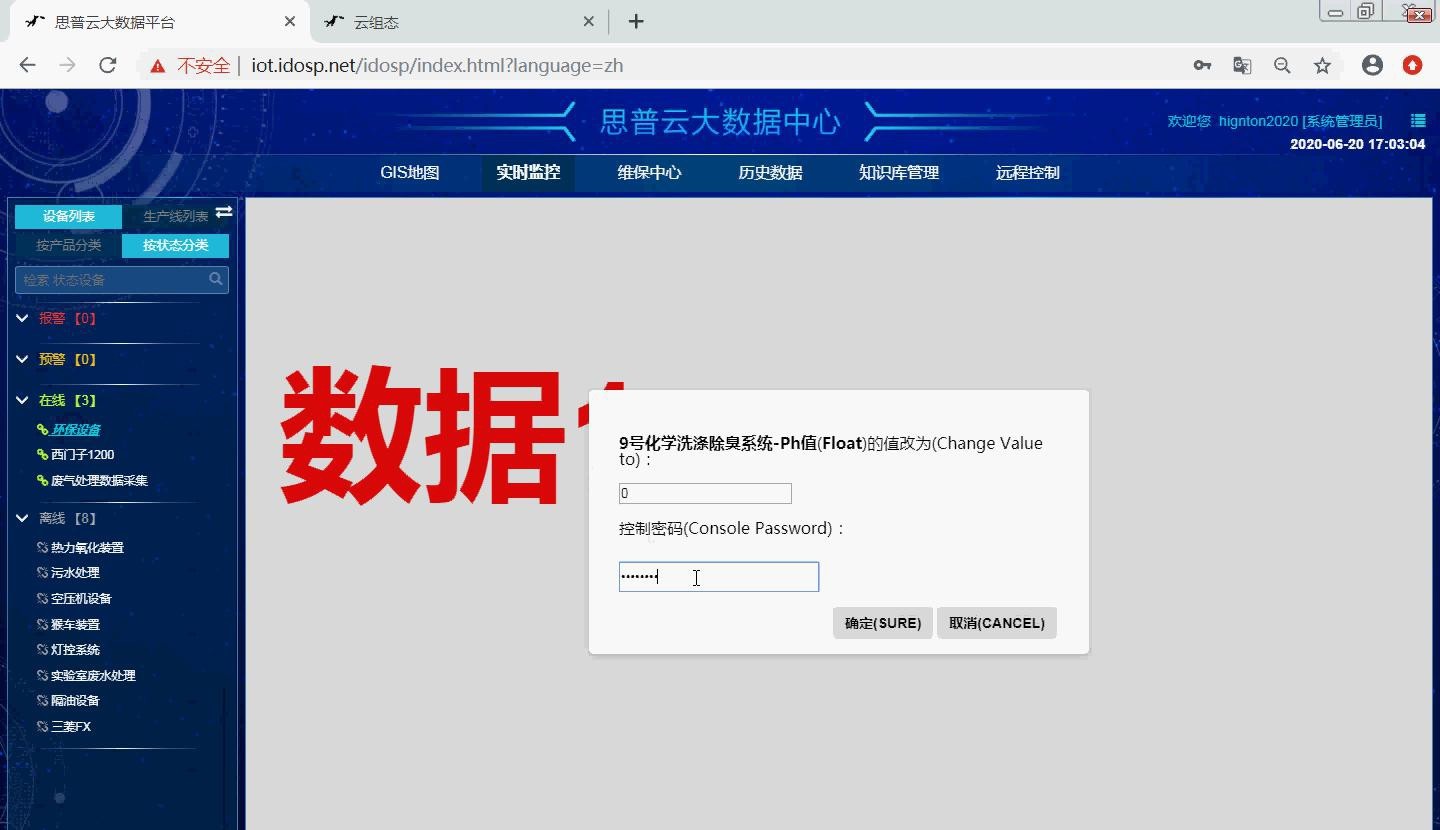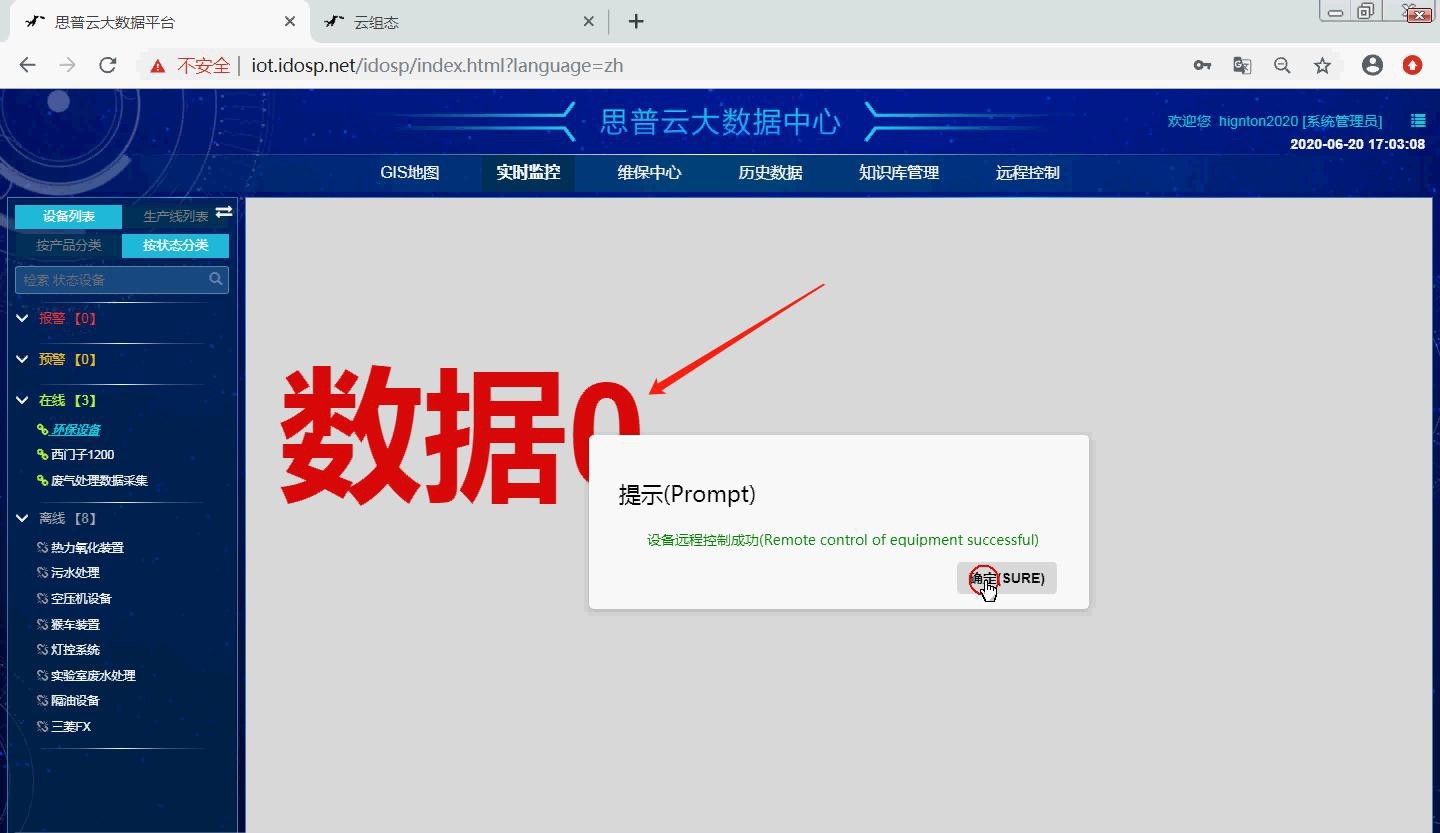浏览器输入iot.idosp.net 进入思普云登录界面,输入账号密码进入平台管理界面。
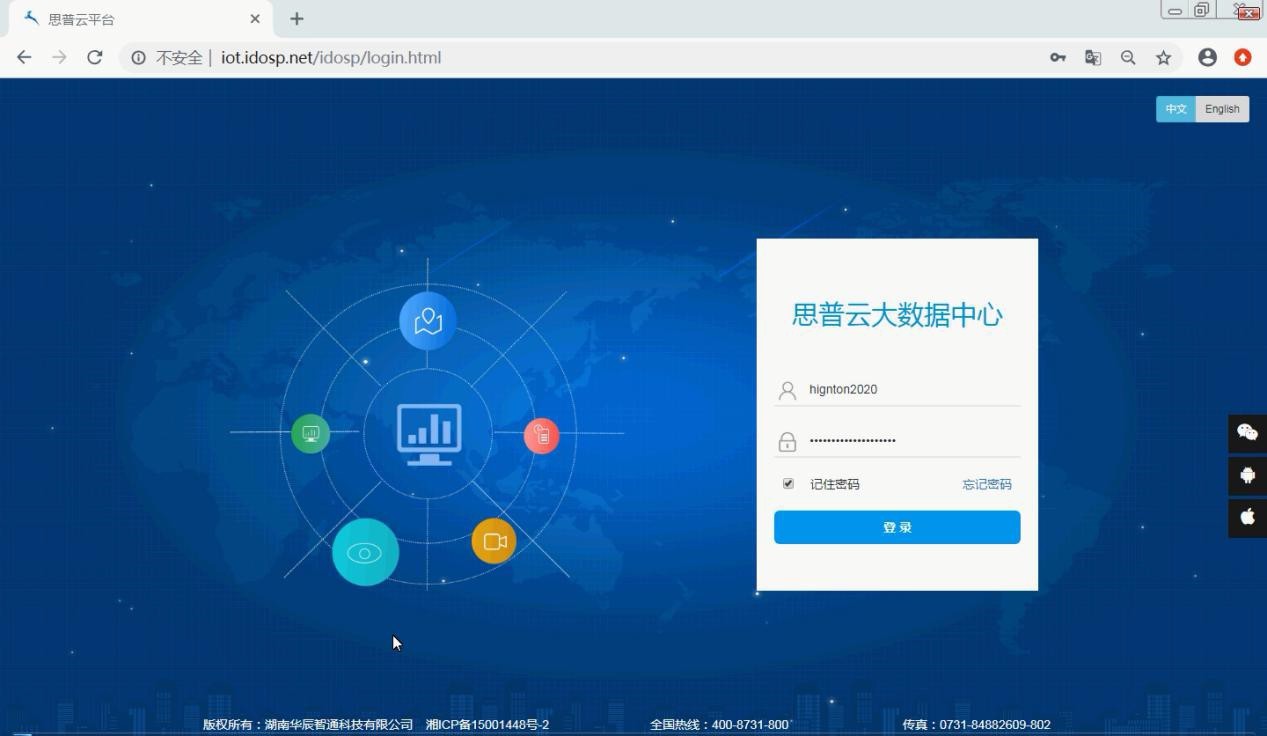
1.组态绑定产品
点击【组态管理】-【设备组态】-【新建模板】,填写组态名称,选择组态要绑定的产品,设置主画面选择“是”。
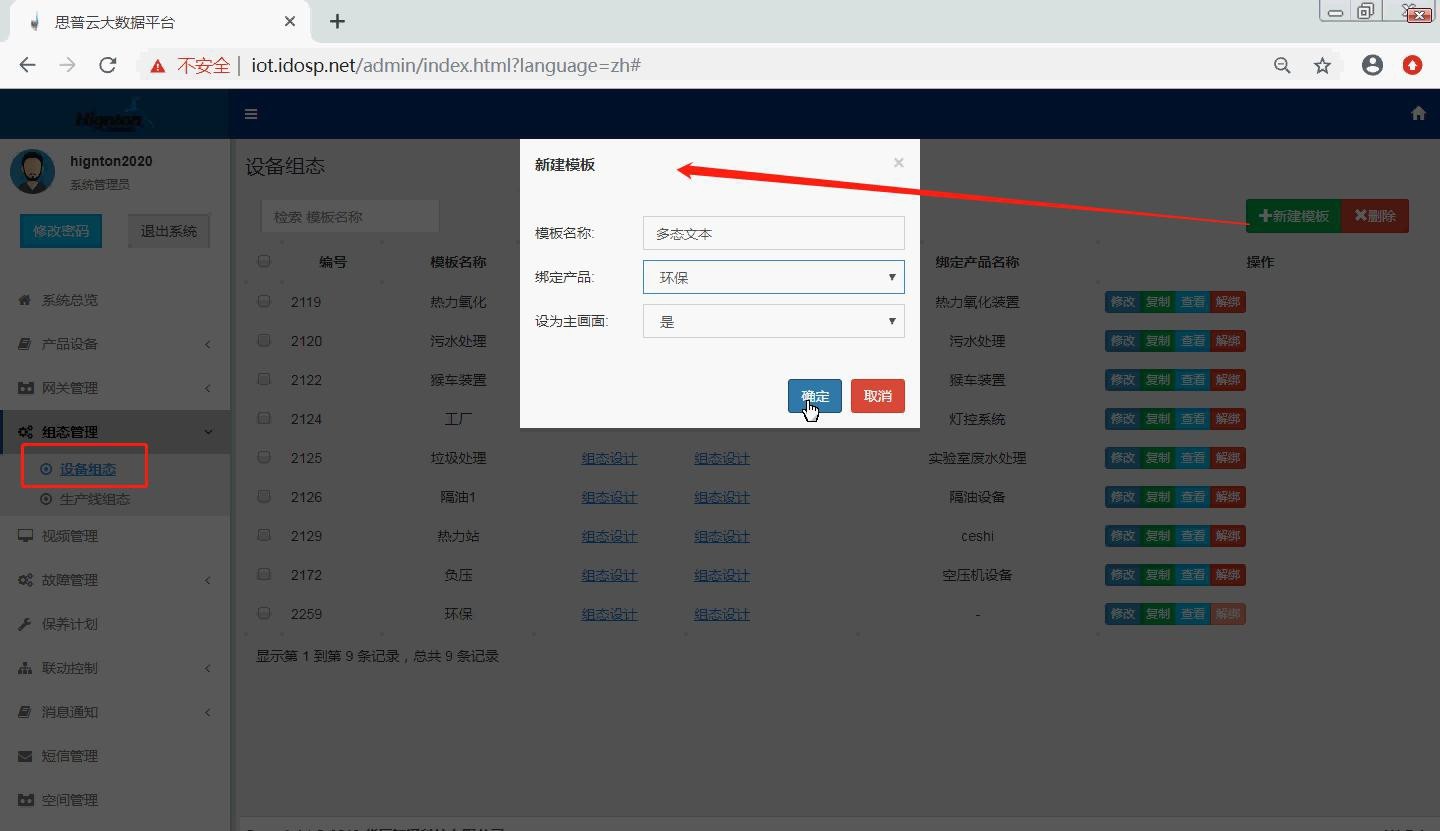
点击【组态设计】进入设计界面,
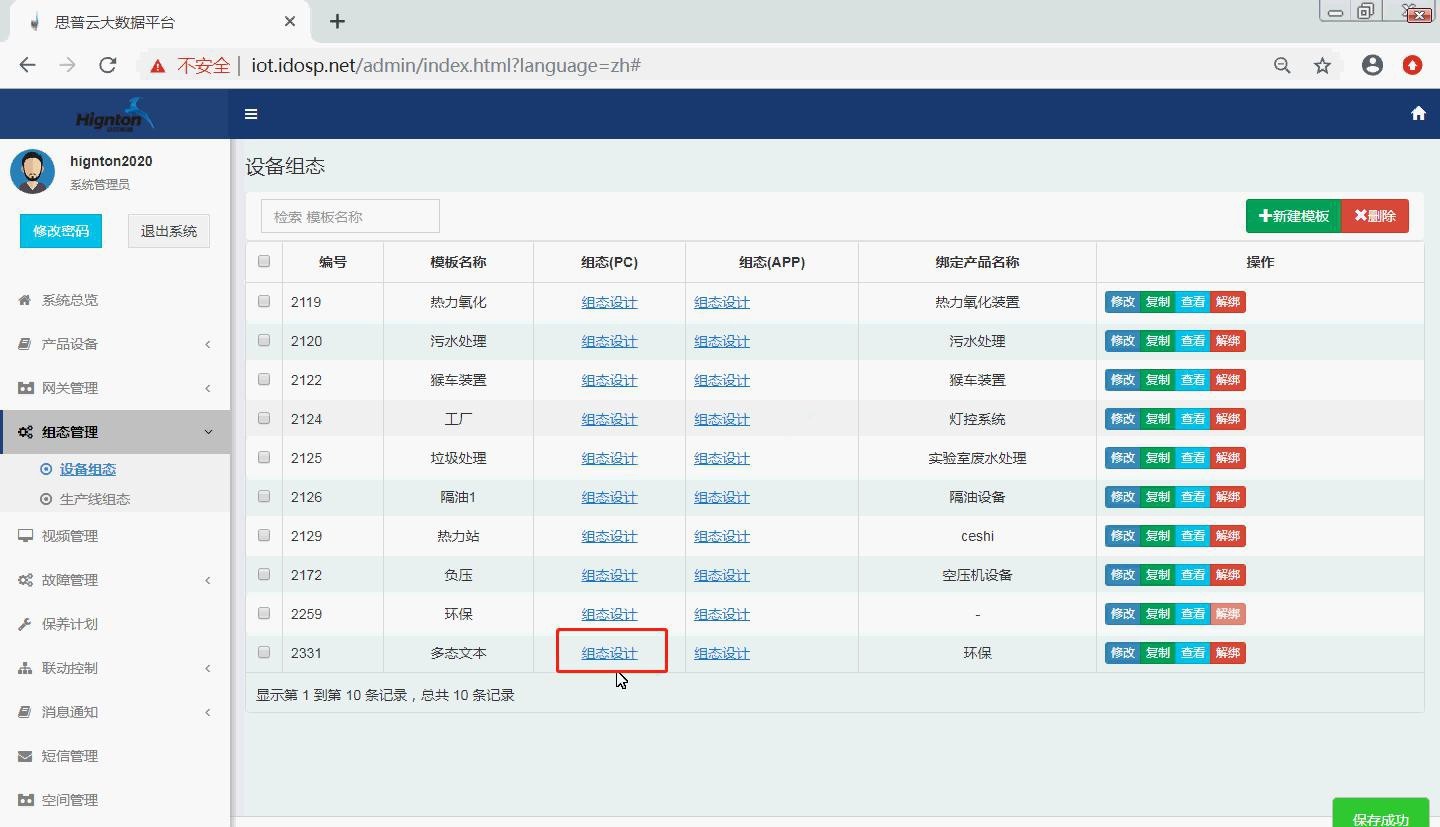
2.多态文本绑定变量
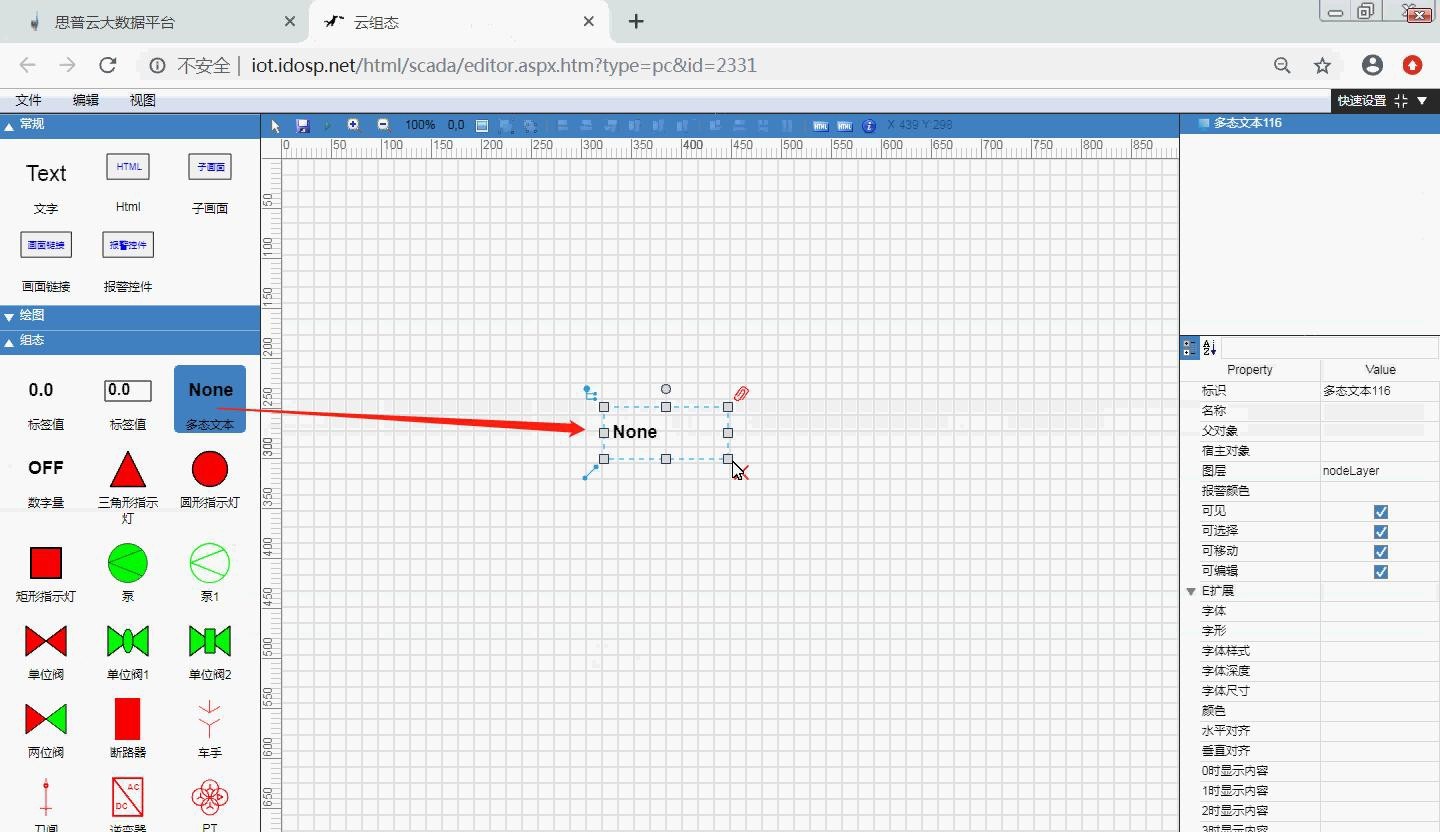
将左侧栏“组态”下的多态文本拖到中间,点击界面右上角“快速设置”的倒三 角图标 ,点击----,弹出标签浏览器后双击选择变量,点击【设置】生效
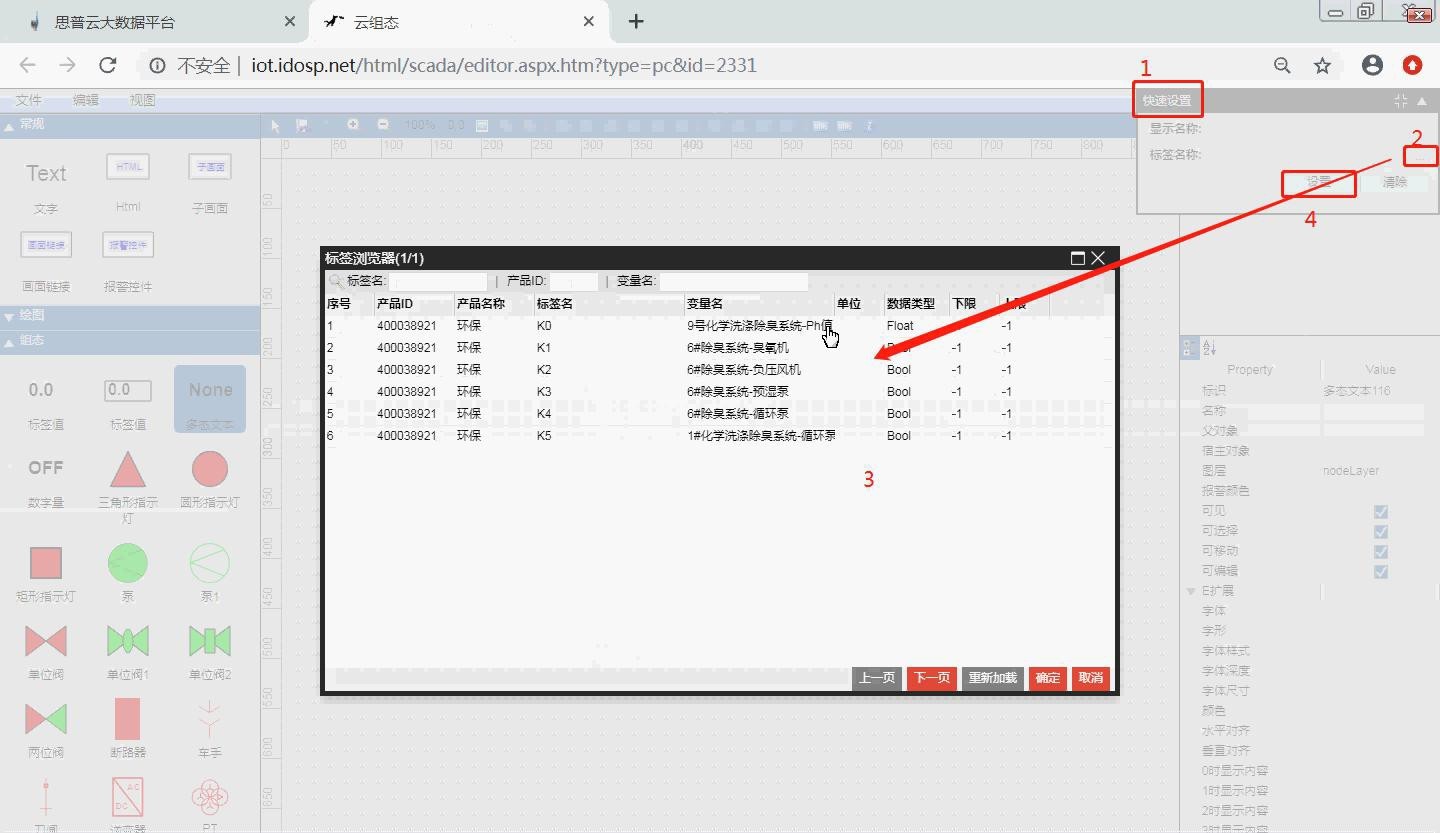
3.设置多态文本属性
在“E 扩展”下设置数据显示文本内容。例如:数据为 0 时多态文本显示“数据 0”
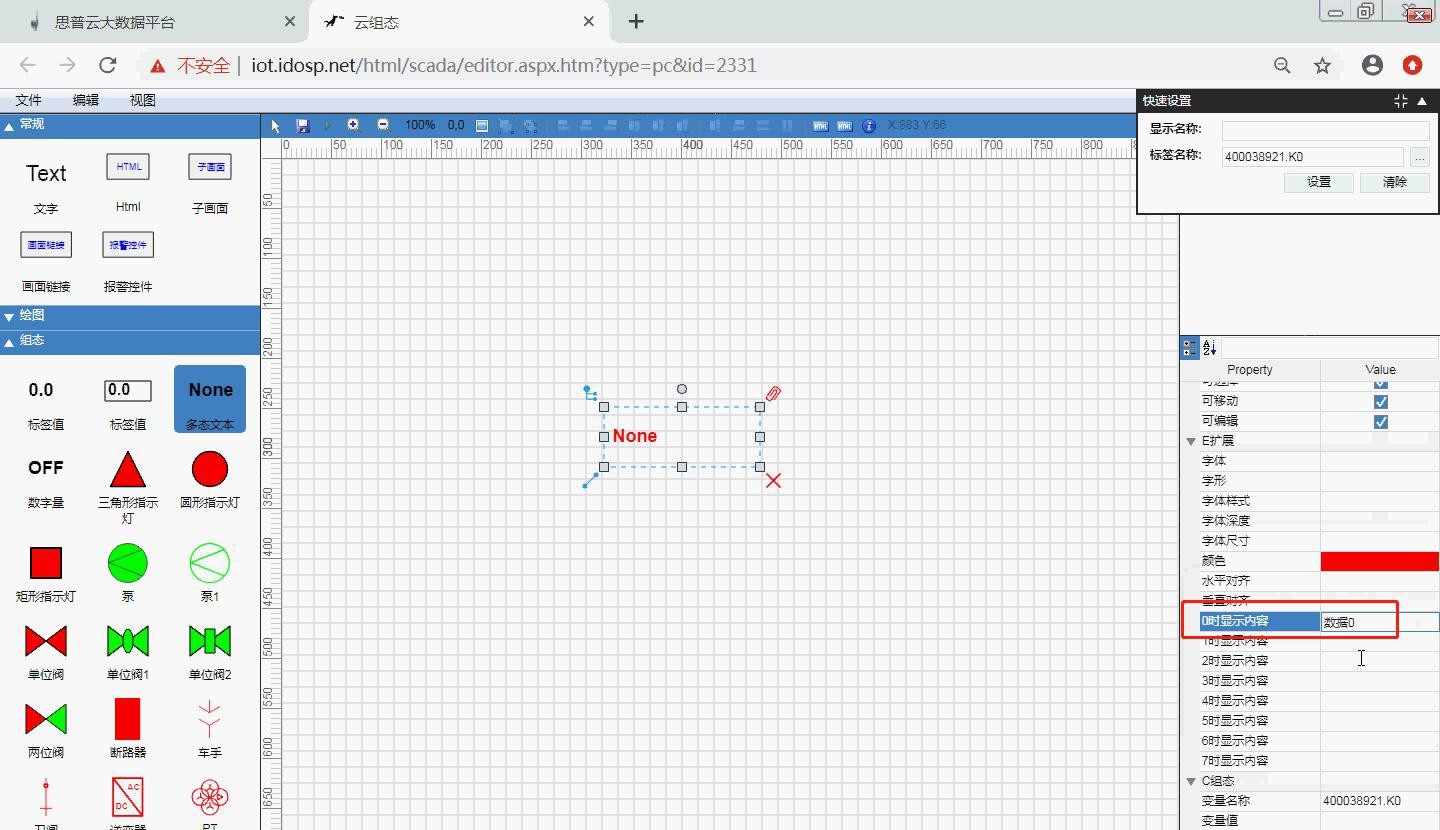
4.远程控制
点击右侧栏“C 组态”下的“远程控制”,选择“普通”。普通模式:鼠标点击多态文本,弹出输入框和密码框,写值再输入远程控制密码即可;
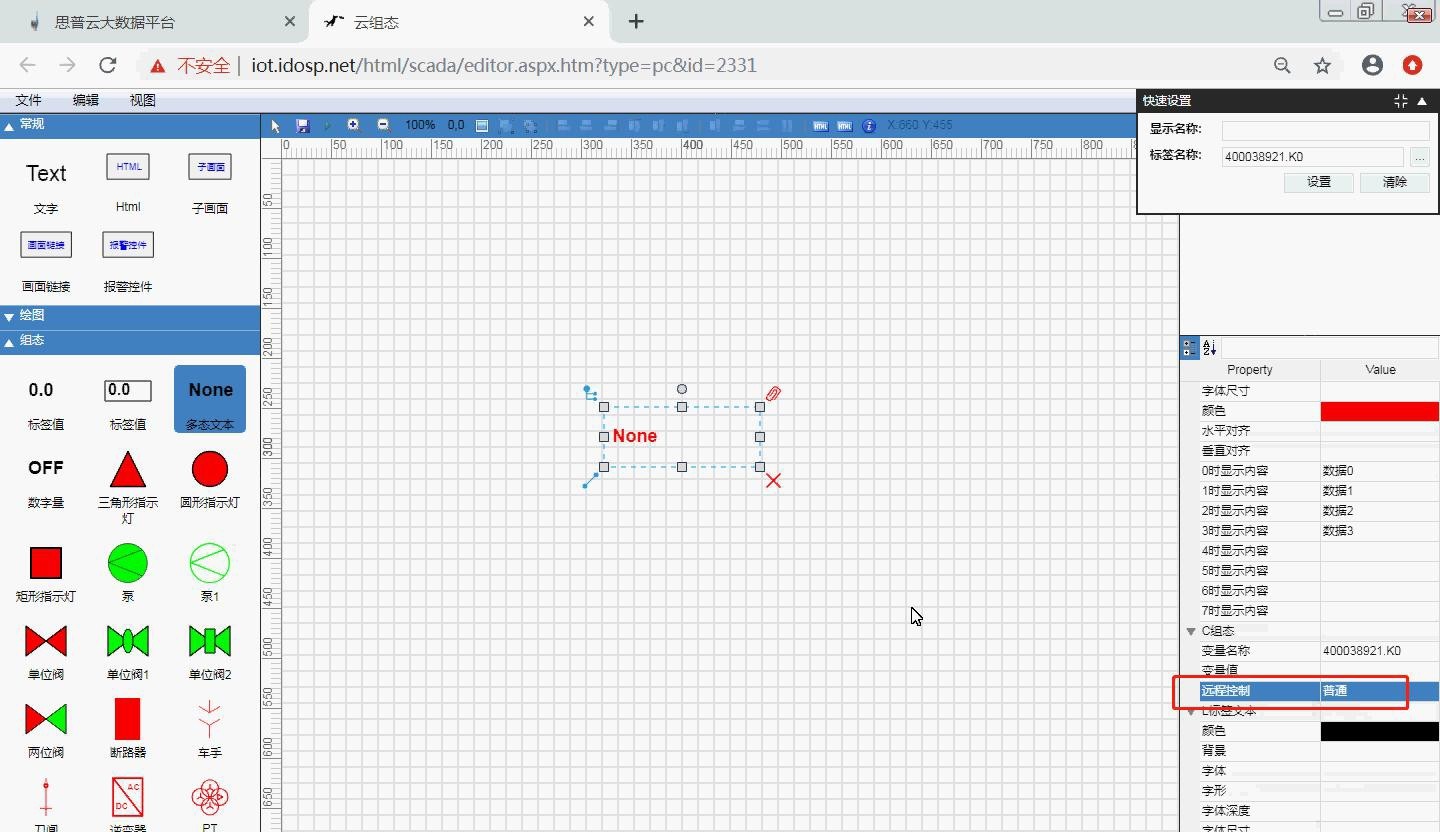
5.保存组态设计
点击保存按钮 ,或者按 Ctrl+S 保存组态设计。
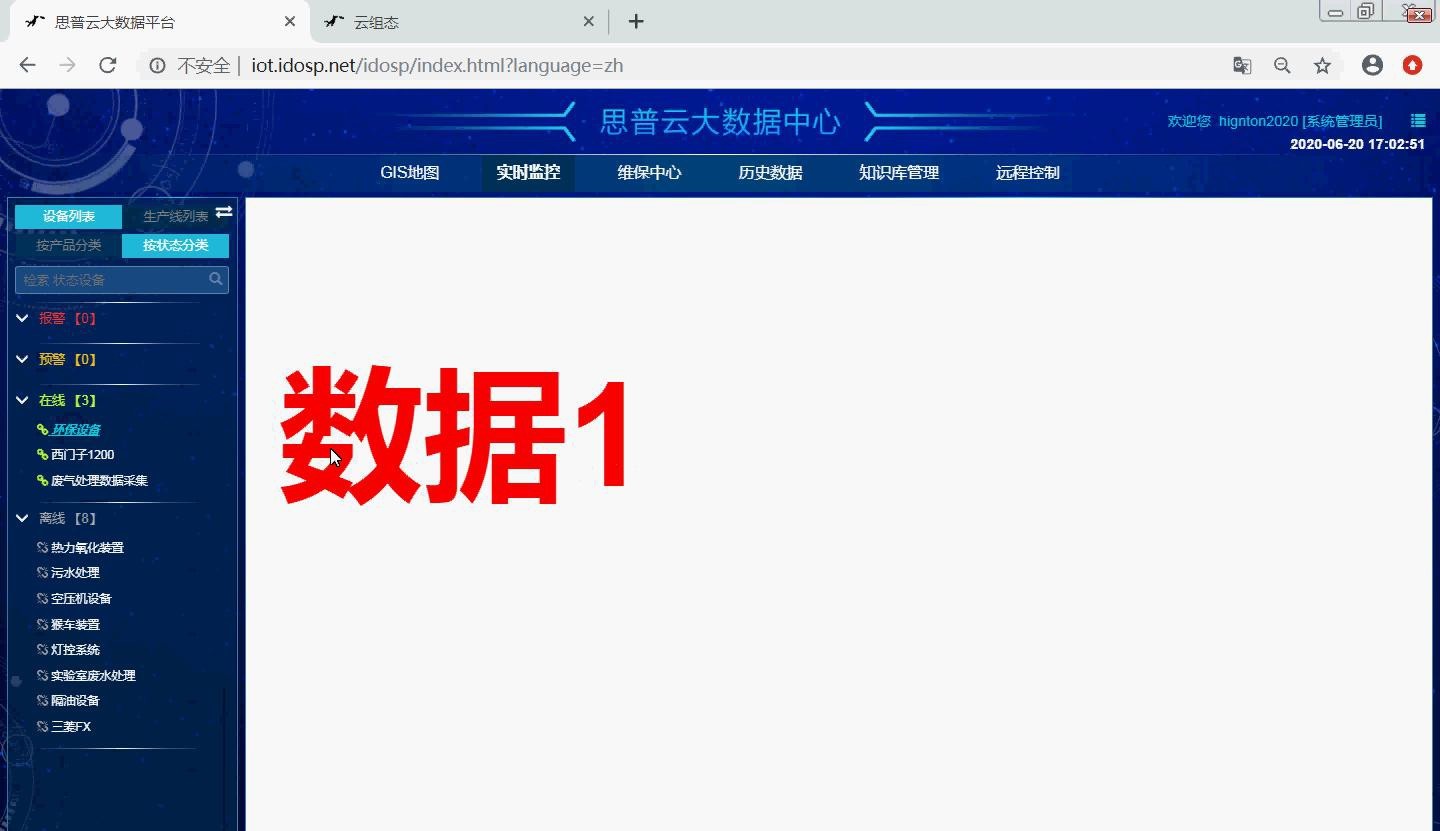
7.远程控制
鼠标点击多态文本,弹出输入框,写入变量值,输入控制密码,点击【确定】。
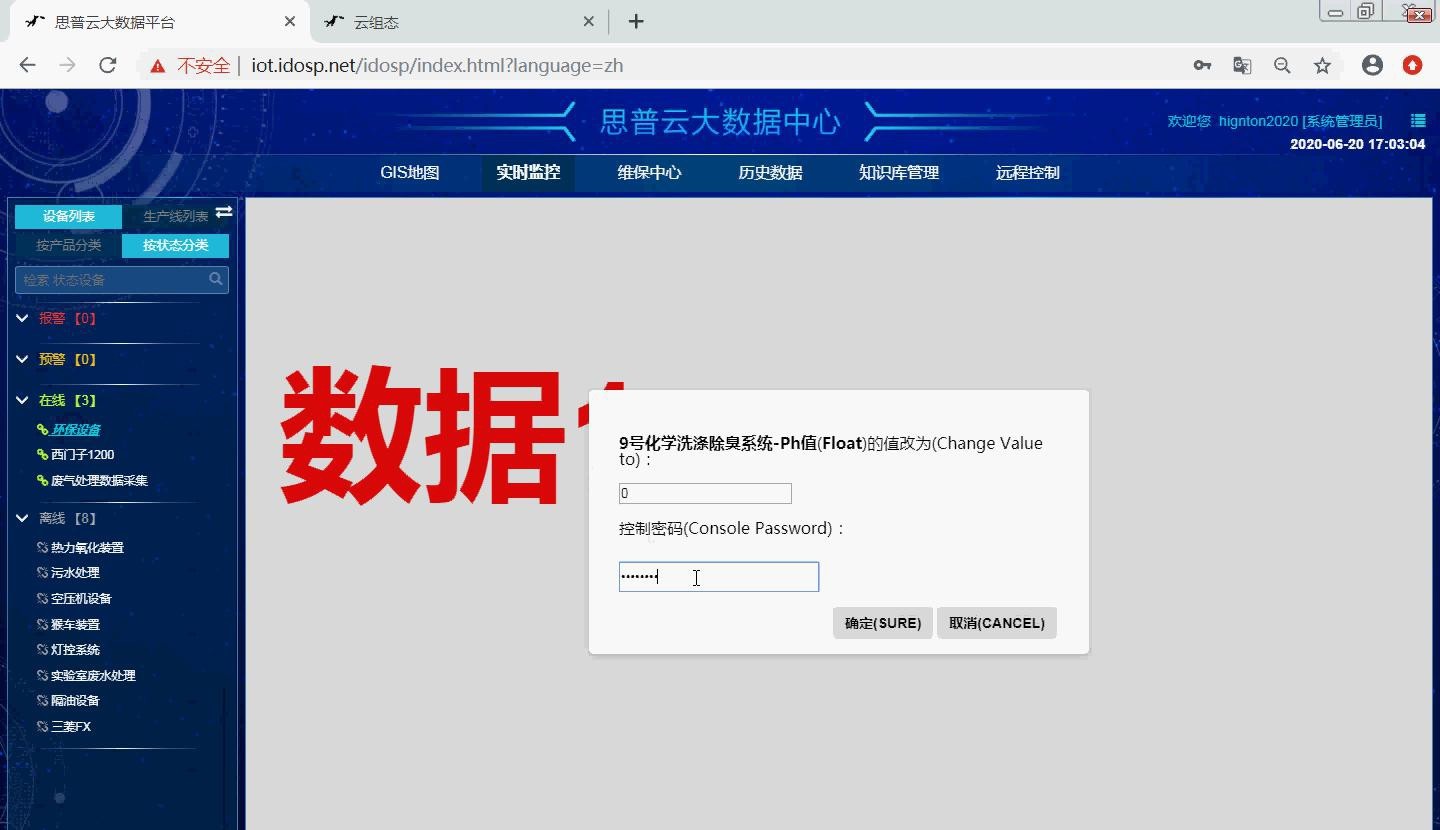
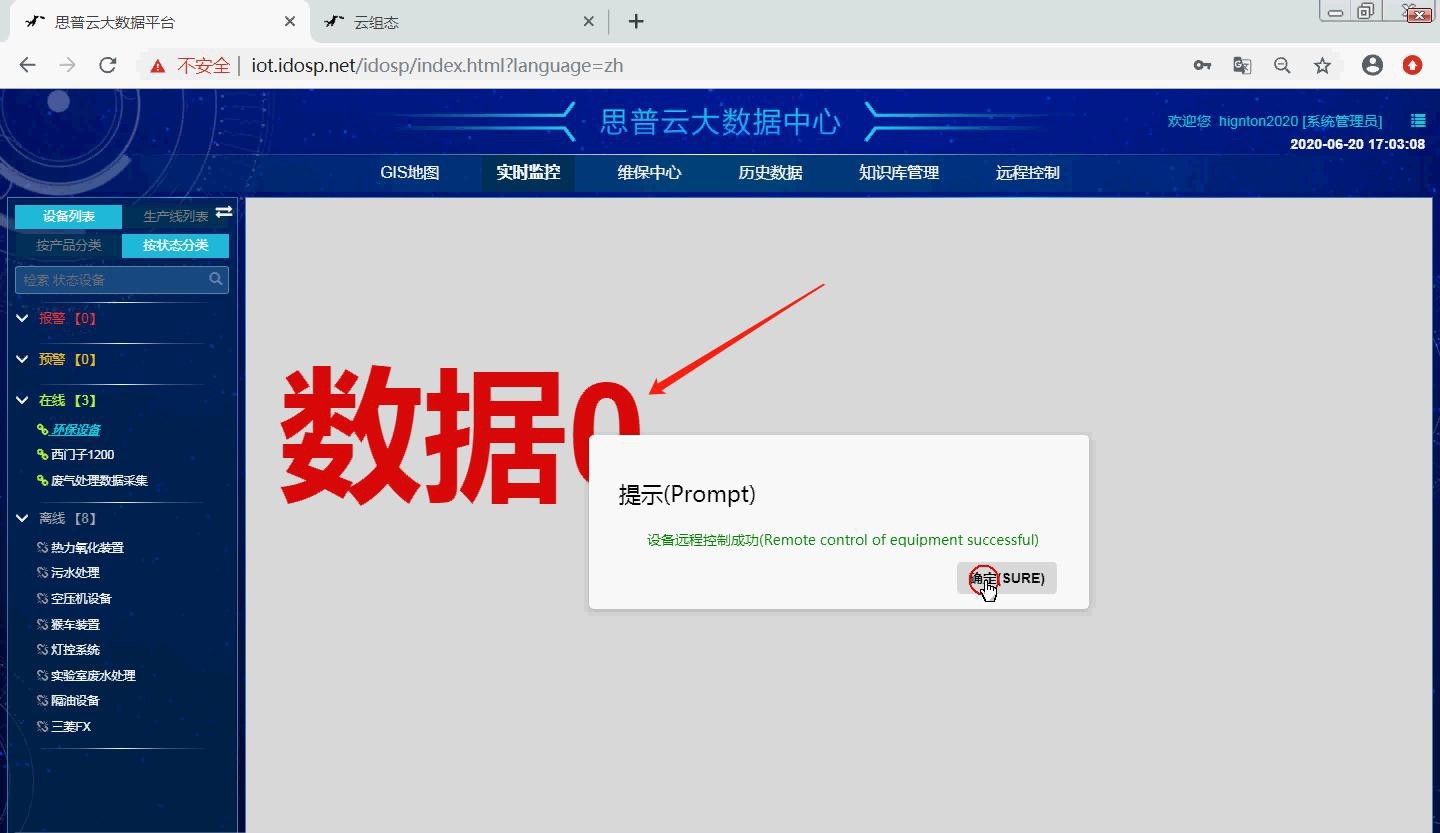 云组态介绍
云组态介绍
是一款专注于工业设备Web组态、设备管理、设备监控、故障预警、设备维保、设备数据分析和应用的设备全生命周期综合管理的平台。配合硬件工业智能网关产品使用,致力于打造工业互联时代最具创新的自动化软件产品。
思普云设备云组态网络结构
云组态为思普云工业物联网平台的数据展示终端形式之一,设备依靠于智能网关设备连接,将数据推送至云服务器,云组态平台从服务器获取数据进行展示。能实现百万级的数据并发,秒级的数据实时变化, 7*24小时的不间断运行。